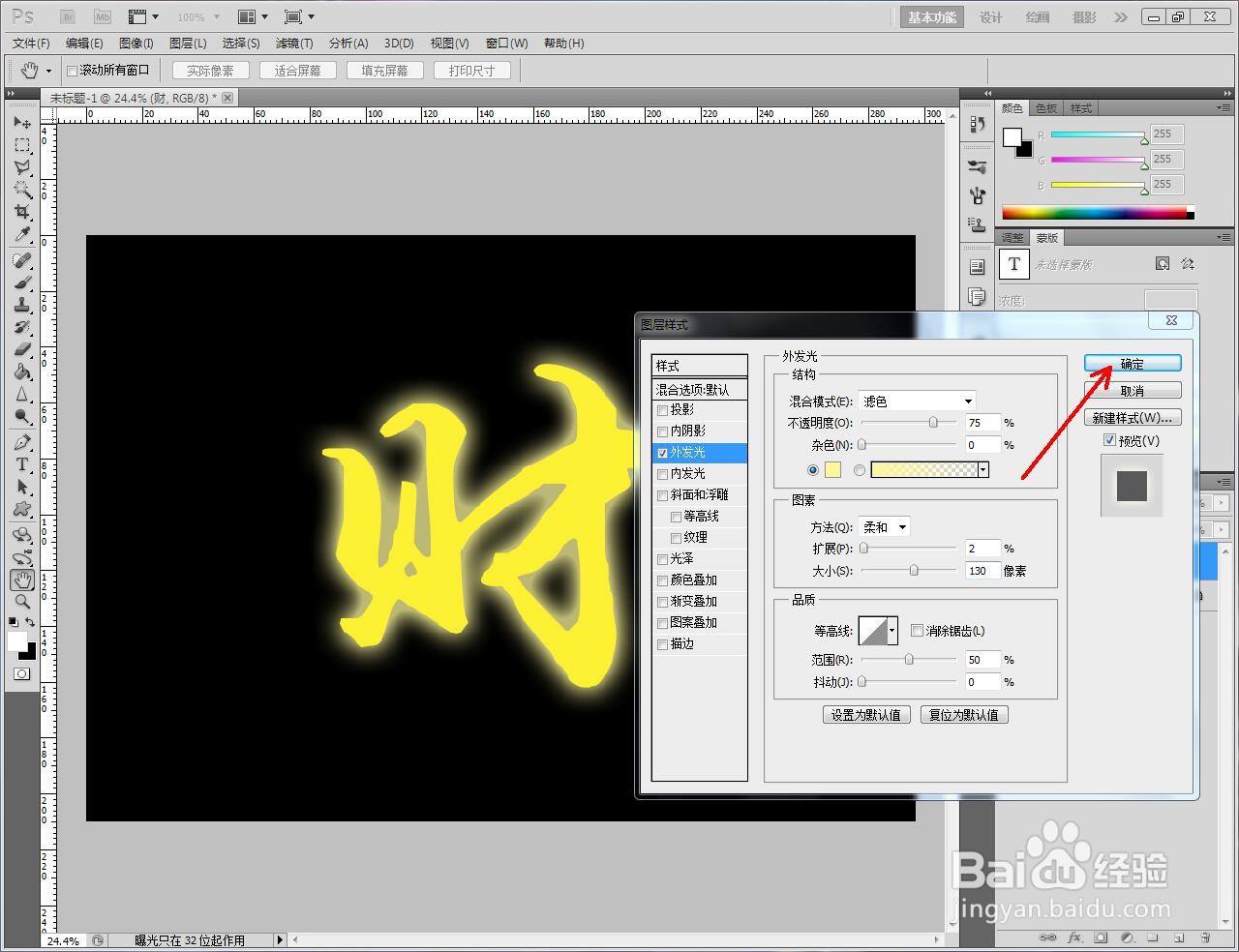1、打开Adobe PhotoshopCS5软件,进入软件工作界面

2、点击左边工具栏中的文字工具,创建出要制作发光效果的文字

3、鼠标左键双击文字图层空白区域,调出图层样式窗口

4、勾选左边窗口中的外发光后,设置好右边窗口中的发光色

5、将窗口右下方中的扩展参数设置为:2%,大小参数设置为:130像素
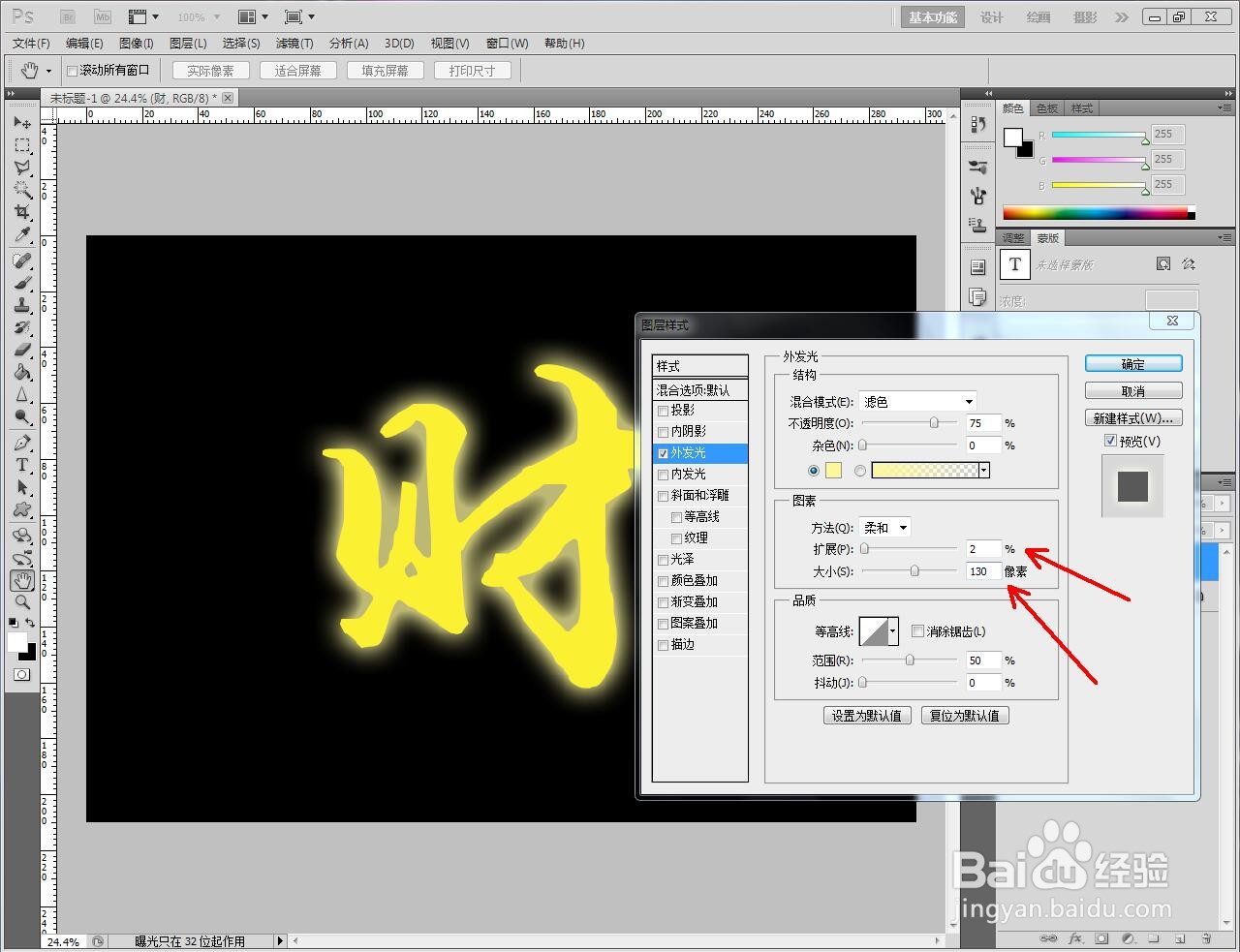
6、最后,点击窗口右上角的确定确认即可
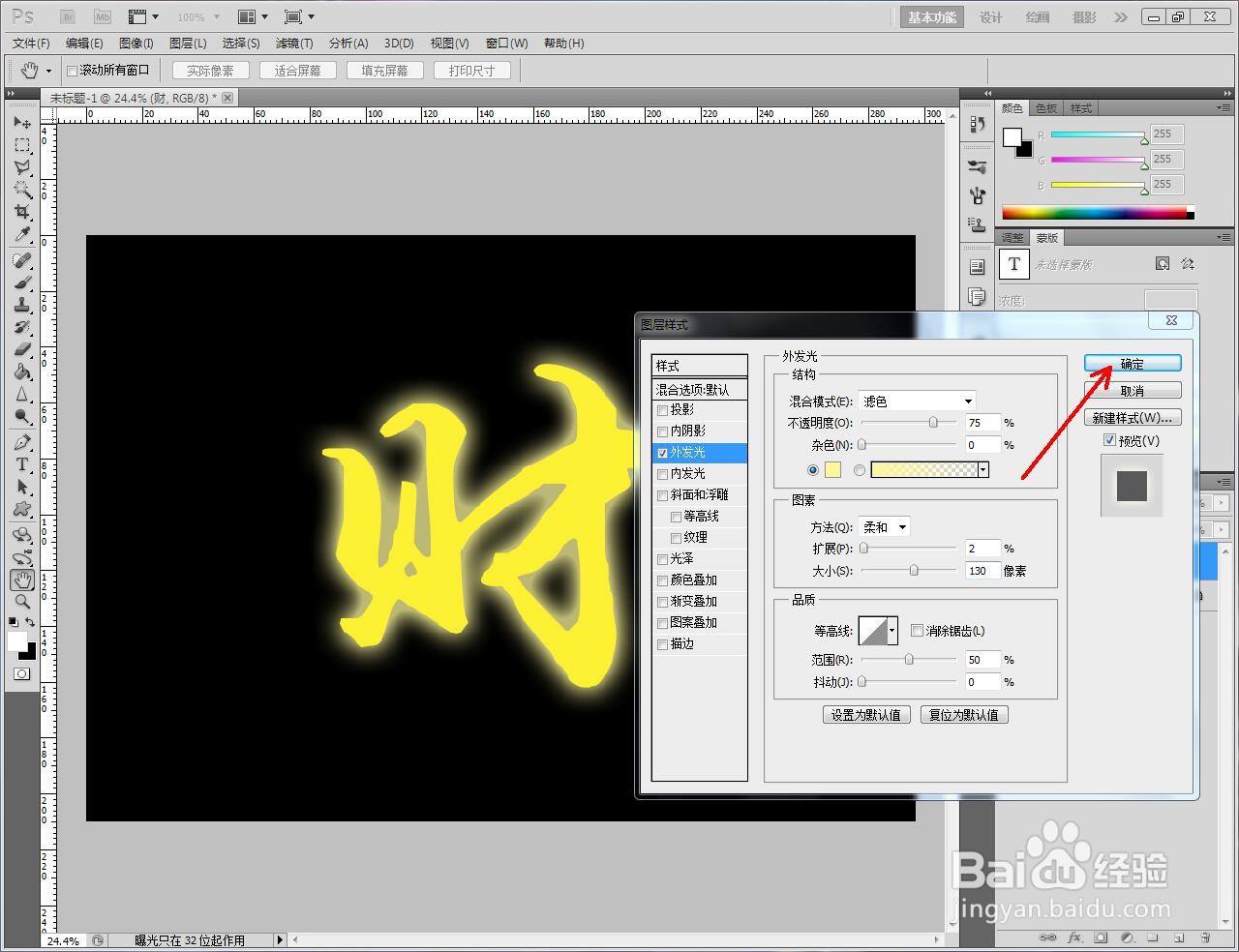

时间:2024-10-11 20:55:43
1、打开Adobe PhotoshopCS5软件,进入软件工作界面

2、点击左边工具栏中的文字工具,创建出要制作发光效果的文字

3、鼠标左键双击文字图层空白区域,调出图层样式窗口

4、勾选左边窗口中的外发光后,设置好右边窗口中的发光色

5、将窗口右下方中的扩展参数设置为:2%,大小参数设置为:130像素
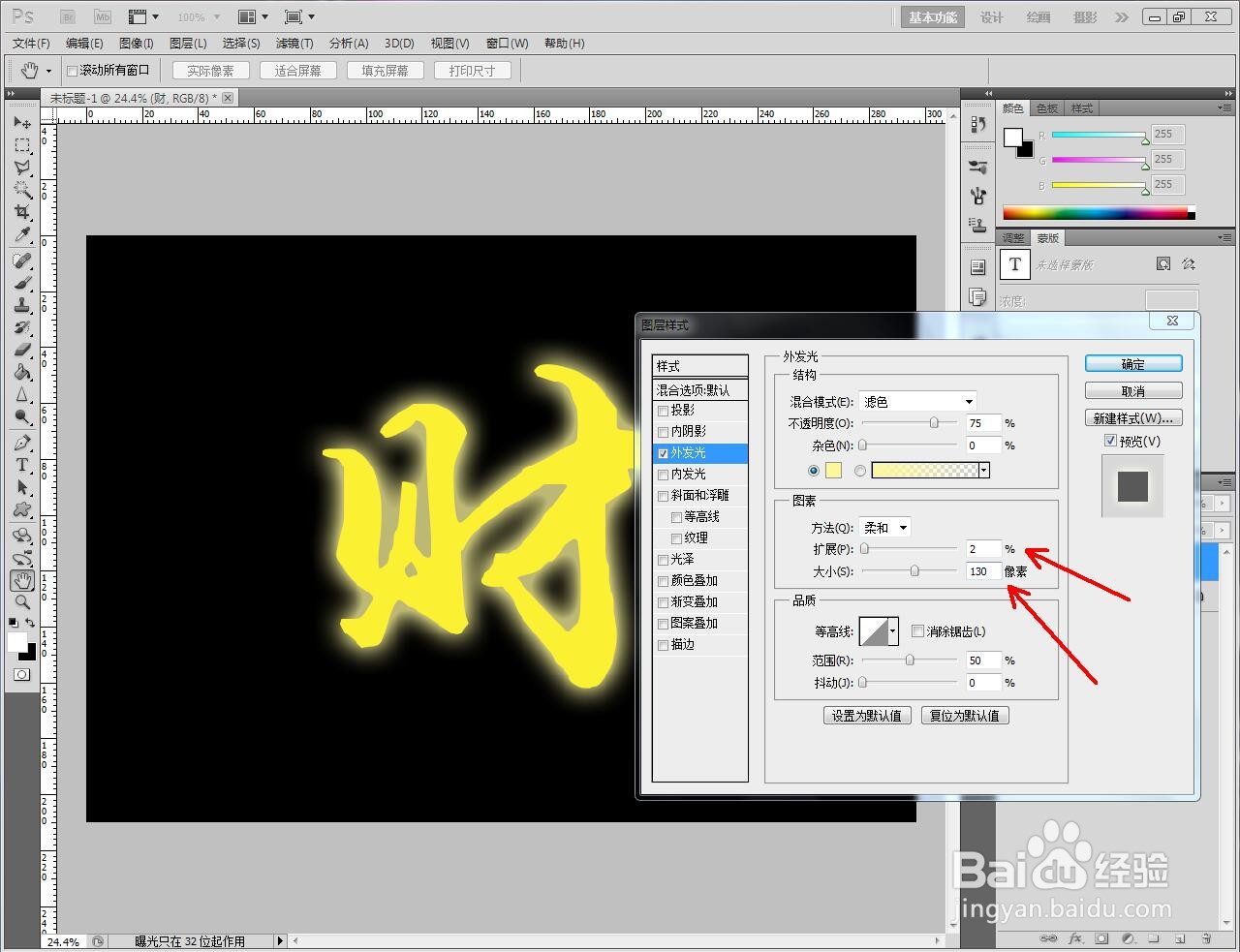
6、最后,点击窗口右上角的确定确认即可